

Гарячими клавішами Windows 10 можна швидко викликати необхідні меню і виконувати безліч дій, не вдаючись до допомоги миші, що значно простіше і швидше. В "десятці" реалізована маса свіжих поєднань клавіш для доступу до нових функцій операційної системи. Поступово запам'ятавши самі використовувані з них, можна значно спростити і прискорити роботу за комп'ютером.
Комбінації в огляді розділені за категоріями для зручності їх вивчення, тому як в першу чергу рекомендується ознайомитися з новими послідовностями, які відкривають доступ до раніше відсутньому функціоналу в ряді операційних систем Windows.
зміст- Нові комбінації клавіш
- провідник
- Командний рядок
- Середовище Windows
- Мультимедіа
Нові комбінації клавіш
Перш ніж приступити до ознайомлення поєднання кнопок клавіатури з прив'язаними до них діями слід зазначити, що під клавішею  або Windows мається на увазі розміщена в лівій нижній частині клавіатури кнопка з піктограмою віконця, що є емблемою операційних систем від Microsoft. Зазвичай вона розташовується між Ctrl і Alt, але в ноутбуках присутній і клавіша Fn, яка може перебувати за будь-яку сторону від
або Windows мається на увазі розміщена в лівій нижній частині клавіатури кнопка з піктограмою віконця, що є емблемою операційних систем від Microsoft. Зазвичай вона розташовується між Ctrl і Alt, але в ноутбуках присутній і клавіша Fn, яка може перебувати за будь-яку сторону від  .
.

Win + X - викличе однойменне меню, яке надасть швидкий доступ до найбільш затребуваних функцій і інструментів операційної системи (аналог контекстного меню Пуск).
Win + A - відкриє Центр повідомлень Віндовс 10 за умови, що він не активовано.
Win + I - швидкий спосіб відвідати "Параметри".
Win + S - відкриття пошукової панелі.
Win + Q - виклик пошуку із залученням Кортан для країн, де помічник підтримується, інакше, - аналог попереднього поєднання.
З найбільш використовуваних пар кнопок, що з'явилися в "десятці", це все. Далі розглянемо гарячі клавіші для вчинення дій, що відносяться до Провідника.
провідник
Для роботи з файлами і вікнами вбудованого менеджера файлів десятка фактично нічим новим не обзавелася.
Win + E - відкриття Провідника в вікні Мій комп'ютер.
Ctrl + колесо вгору / вниз - зміна розміру іконок в вікні, перемикання типу їх візуалізації.
Ctrl + N - відкриття дубліката поточного віконця провідника.
Alt + вліво / вправо - переміщення по історії відвідування каталогів на рівень назад і вперед відповідно.
Alt + вгору - переміщення рівнем вгору в ієрархії папок.
Ctrl + C, дублюється Ctrl + Insert - копіювання виділених об'єктів.
Ctrl + X - вирізати вибрані файли / папки в буфер.
Ctrl + V, дублюється Shift + Insert - вставка вмісту буфера в обрану директорію.
Ctrl + A - виділення всього вмісту вікна, працює поєднання практично у всіх редакторах і файлових менеджерах, а не тільки в середовищі операційної системи.
Ctrl + F - виклик пошукового рядка або діалогу пошуку (може бути застосовано для командного рядка і більшості додатків).
Shift + вліво / вправо при вигляді елементів як таблиця або сітка - переміщення по стовпцях.
Shift + вгору / вниз - виділення файлів.
Shift + вліво / вправо при візуалізації елементів провідника у вигляді значків - виділення наступного папки / каталогу.
Ctrl + стрілка (в залежності від способу візуалізації іконок по аналогії з попереднім випадком) - переміщення по файлах / теки без виділення, Space - виділення об'єкта під курсором.
Shift + PgDown / PgUp або PageDown / PageUp - переміщення курсору в кінець сторінки з виділенням всіх елементів після нього.
"Десятка" відрізняється наявністю прив'язки вікон щодо кордонів робочої області. Ця функція з'явилася ще в "Сімці", але зазнала змін і поліпшення. Доступними стали опції розміщення вікон друг над одному і їх закріплення в кутах екрана з використанням сітки 2х2.
 + вліво / вправо - приліпити віконце до відповідної стороні з розміром 50% по ширині з повною висотою, другу частину монітора займе список завдань, як в разі перемикання по Alt + Tab.
+ вліво / вправо - приліпити віконце до відповідної стороні з розміром 50% по ширині з повною висотою, другу частину монітора займе список завдань, як в разі перемикання по Alt + Tab.
 + вгору - розгортає поточний віконце в повний екран, прикріпивши його до верхньої межі.
+ вгору - розгортає поточний віконце в повний екран, прикріпивши його до верхньої межі.
 + вниз - згортає вікно до розміру 1/4 від повнорозмірного.
+ вниз - згортає вікно до розміру 1/4 від повнорозмірного.
Командний рядок
Сполучення, починаючи з шостого в попередньому розділі, підтримуються і для командного рядка. Окремо для неї актуальні такі послідовності.
- Ctrl + вгору / вниз - прокрутка на рядок вище / нижче.
- Ctrl + M - індикація, підсвічування курсора.
- Ctrl + Home - прокрутка в початок першої сторінки.
- Ctrl + вправо / вліво - виділення символу.
- Ctrl + Shift + вліво / вправо - виділить ціле слово.
Активація функції підтримки наведених вище та інших сполучень клавіш активується через "Властивості" командного рядка, що викликаються через правий клік по її заголовку. У розділі "Редагувати" в першій вкладці активуємо все опції і застосовуємо нові настройки.
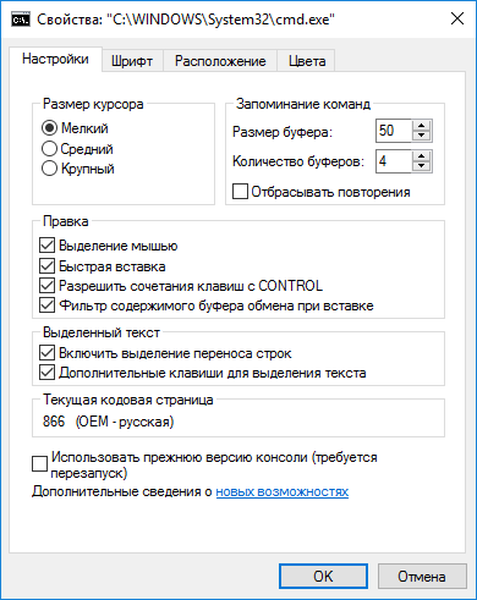
Середовище Windows
Для роботи в "десятці" є ще чимало поєднань клавіш для швидкого здійснення затребуваних дій.
Ctrl + Alt + Del - відкриття вікна блокування.
Ctrl + Shift + Esc - запуск Диспетчера завдань.
Win + R - відкриття командного інтерпретатора "Виконати".
Shift + Del - стирання виділені об'єктів назавжди.
Win + H - поява панелі "Поділитися".
Win + Space - візуальне перемикання розкладки клавіатури.
Alt + Enter - відкриття діалогу властивостей об'єкта.
Win + L - блокування ПК.
Win + Tab, Alt + Tab - перемикання між поточними завданнями, причому перша комбінація перемикає віртуальні декстопов при їх наявності.
Win + Ctrl + D - формування віртуального робочого столу.
Win + Ctrl + вліво / вправо, Windows + Ctrl + вліво / вправо - перегортання між декстопов.
Win + Ctrl + F4 - закриття поточного робочого столу.
Win + 1-9 - запуск закріпленої на панелі завдань утиліти під відповідним номером.
Win + T - перемикання між іконками панелі завдань, Enter - запуск виділеної програми.
Win + D - згортання всіх вікон.
Win + Shift + M - розгортання згорнутих вікон.
Win + Home - згорнути всі, крім активного віконця.
Alt + F4 - закриття активної програми / вікна.
Win + W - виклик середовища Windows in WorkSpace.
Мультимедіа
Для геймерів в Windows 10 також є кілька сюрпризів.
- Win + PrtScr - створення знімка екрана зі збереженням в каталог з картинками.
- PrtScr - створення скріншота з копіюванням в буфер обміну.
- Win + G - виклик ігровий панелі.
- Win + Alt + R - запуск / зупинка захоплення відео.
Вибирайте часто використовувані функції і запам'ятовуйте клавіші для виклику / застосування.











